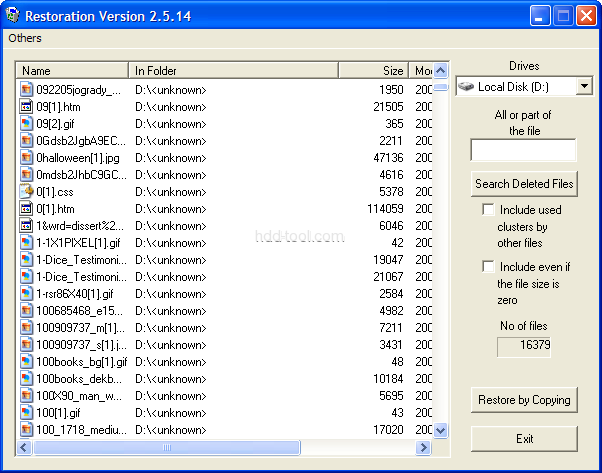Если у вас не было резервной копии данных и вы потеряли несколько файлов! Пока ваше оборудование не было физически повреждено, вы все еще можете восстановить свои файлы с помощью бесплатное или очень недорогое программное обеспечение для восстановления данных. Бесплатное программное обеспечение для восстановления данных найти немного сложно, но я нашел и перечислил здесь 5 лучших бесплатных программ для восстановления данных.
Несколько полезных советов по использованию бесплатного программного обеспечения для восстановления данных
1. Если ваш привод издает странные звуки или сообщает об ошибке ввода-вывода при чтении CRC, НЕ ПРОДОЛЖАЙТЕ. Это указывает на аппаратный сбой, поэтому ваши данные невозможно будет восстановить с помощью программного обеспечения для восстановления данных в стиле «восстановить».
2. Как только вы поймете, что ваши данные были удалены, прекратите использование компьютера! Чем меньше активности, тем лучше избегать опасной активности подкачки диска.
3. Найдите и загрузите программное обеспечение для восстановления данных на другом компьютере.
4. Сохраните инструмент восстановления на флэш-накопитель и запустите его прямо оттуда.
5. Сохраните извлеченные данные обратно на флэш-диск для дополнительной безопасности.
В заключение, не записывайте новые файлы в раздел или на жесткий диск, с которого вы хотите восстановить данные, иначе исходные файлы будут повреждены, и вы не сможете восстановить их снова.
Топ 5 бесплатных программ для восстановления данных
1. Recuva
Особенности Recuva:
Восстановите файлы на вашем компьютере
Восстановление с поврежденных или отформатированных дисков
Восстановление удаленных писем
Восстановить удаленную музыку iPod
Восстановить несохраненные документы Word
Мастер быстрого запуска
Глубокий анализ
Надежно удаляйте файлы, которые хотите удалить навсегда
Портативная версия
В полностью Windows Поддержка ОС и много языков
Скриншот Recuva:
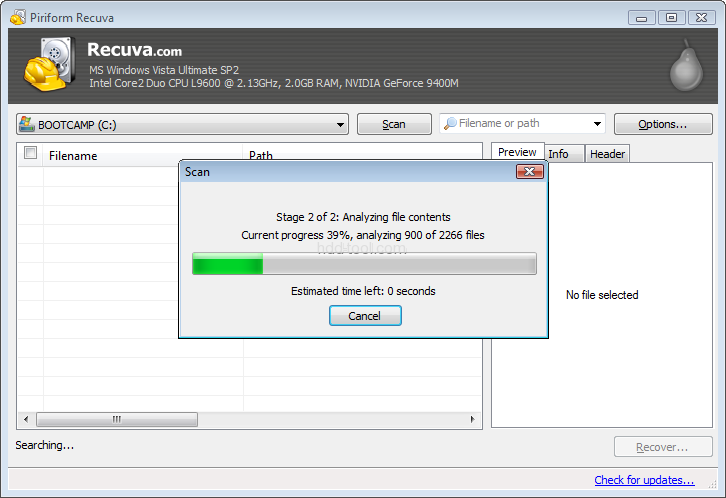
2. EASEUS Восстановление удаленных файлов
Функции восстановления удаленных файлов EASEUS
Easeus - это простая в использовании программа восстановления данных с полной поддержкой файловых систем FAT 12/16/32 и NTFS для всех версий Windows до висты. Он может извлекать удаленные файлы с любого подключенного диска, видимого для операционной системы, и, что важно, он хорошо работает со второго или съемного диска (вы никогда не должны устанавливать что-либо на диск, с которого вы пытаетесь восстановить данные).
Особенно приятным прикосновением к Easeus является предварительный просмотр восстановления, который позволяет визуально сканировать все удаленные файлы и выбирать, какие файлы вы хотите восстановить. Гладкий графический интерфейс делает этот процесс безболезненным. Поскольку он работает с любым монтируемым диском, вы можете восстановить потерянные фотографии с мобильного телефона, файлы iPod или снимки с цифровой камеры.
Скриншот EASEUS для удаления удаленных файлов
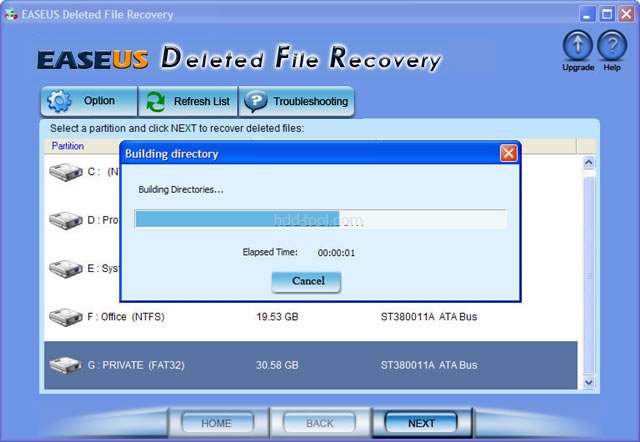
3. Pandora Recovery
Особенности Pandora Recovery:
Pandora Recovery позволяет находить и восстанавливать восстанавливаемые удаленные файлы из томов в формате NTFS и FAT. Pandora Recovery просканирует ваш жесткий диск и создаст индекс существующих и удаленных файлов и каталогов (папок) на любом логическом диске вашего компьютера с поддерживаемым форматом файлов. После завершения сканирования вы получаете полный контроль над тем, какие файлы восстанавливать и в какое место их восстанавливать. Вы можете ПОСМОТРЕТЬ иерархию существующих и удаленных файлов или использовать функцию ПОИСКА, чтобы найти удаленный файл, если вы помните хотя бы одно из следующего:
- полное или частичное имя файла,
- размер файла,
- дата создания файла, или
- дата последнего доступа к файлу
Скриншот Pandora Recovery:
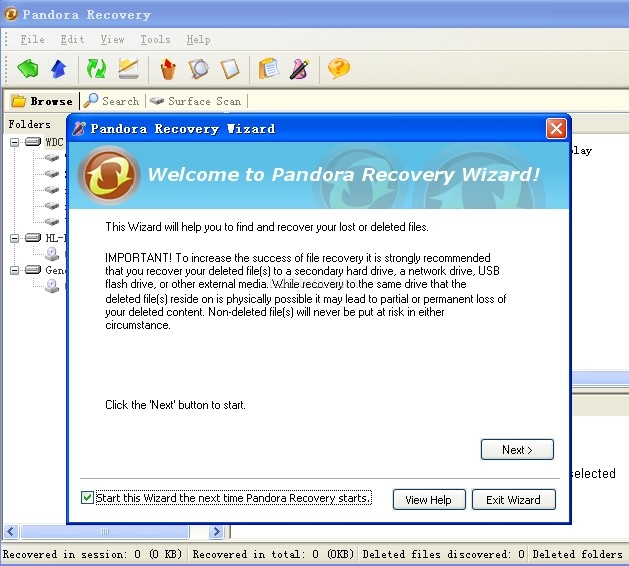
4. PC-Inspector Восстановление файлов
Особенности PC-Inspector File Recovery:
PC Inspector File Recovery - это программа для восстановления данных с поддержкой файловых систем FAT 12/16/32 и NTFS. Он восстанавливает файлы с исходной меткой времени и даты и может при желании восстанавливать их на сетевой диск, а также может восстанавливать многие файлы, даже если запись заголовка больше не доступна. В системах FAT программы автоматически находят разделы, даже если загрузочный сектор или FAT были стерты или повреждены. PC Inspector File Recovery предлагает простой в использовании интерфейс, который сканирует ваш диск и автоматически делает файлы, которые можно восстановить, доступными из папки «Удаленные» в дереве навигации в стиле проводника.
Чтобы иметь возможность использовать PC Inspector File Recovery вам нужна рабочая Windows Система. Никогда не устанавливайте текущую версию на диск, с которого вы собираетесь восстановить данные! Программа должна быть установлена и запущена на втором независимом диске.
PC-Inspector File Recovery скриншот
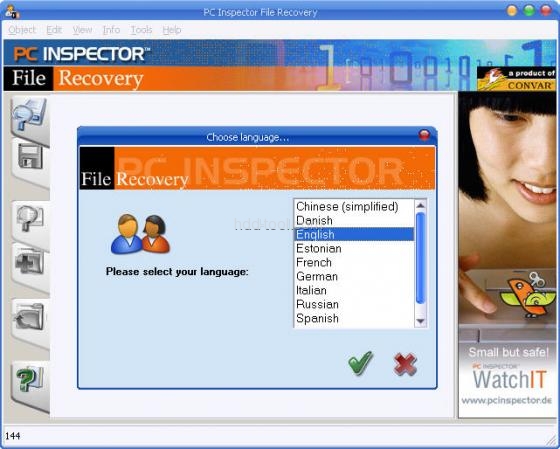
5. Восстановление
Особенности восстановления:
Восстановление - это простой в использовании и простой инструмент для восстановления файлов, которые были удалены из корзины или непосредственно удалены изнутри. Windows, После запуска вы можете сканировать все файлы, которые могут быть восстановлены, а также ограничить результаты, введя условие поиска или расширение.
Кроме того, Восстановление также предоставляет возможность стереть найденные файлы за пределы простого восстановления. И как таковой, это не только инструмент для восстановления данных, но и приложение для очистки безопасности. Вы можете использовать его, чтобы полностью удалить ваши файлы, поэтому восстановление невозможно.
Программа очень маленькая и полностью автономная, не требует установки, а также может запускаться с дискеты. Восстановление работает с FAT и NTFS, а также с картами цифровых камер.
Скриншот восстановления: